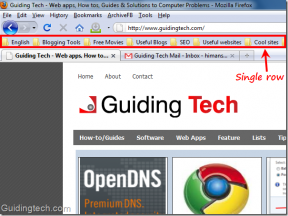Kuinka muokata videoita Samsung Galaxy -puhelimissa
Sekalaista / / March 30, 2022
Älypuhelimien ollessa tehokkaampia kuin koskaan, videon editoiminen ei rajoitu enää vain huippuluokan tietokoneisiin. Ja jos omistat Samsung Galaxy -puhelimen, sinun ei tarvitse etsiä kauas, sillä puhelimessasi on sisäänrakennettu videoeditori, joka on täynnä ominaisuuksia.

Halusitpa siis leikata, rajata, yhdistää videoita tai lisätä musiikkia, tarroja ja tekstiä piristääksesi asioita, tämä opas näyttää, kuinka voit muokata videoita Samsung Galaxy -puhelimellasi. Joten mennään suoraan asiaan.
Kuinka muokata videoita Samsung Gallery -sovelluksella
Voit käyttää Samsung Galaxy -puhelimesi sisäänrakennettua videonmuokkausohjelmaa käynnistämällä Galleria-sovelluksen. Avaa seuraavaksi video, jota haluat muokata, ja napauta kynäkuvaketta alareunassa aloittaaksesi muokkaamisen.
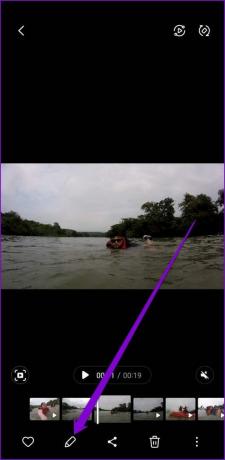
Leikkaa video
Leikkaa videota napauttamalla saksikuvaketta alareunan työkalupalkissa. Vedä sitten aikajanan palkkeja valitaksesi osan videosta, jota haluat käyttää.
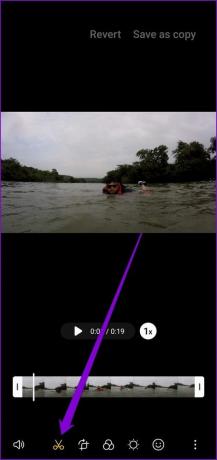

Lisäksi voit lisätä tai vähentää videon toistonopeutta täältä.

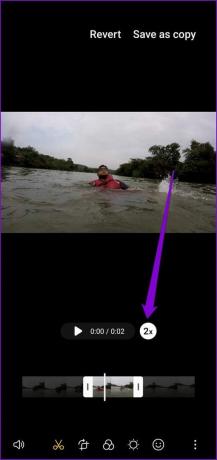
Rajaa, kierrä ja käännä videota
Voit myös rajata, kiertää tai kääntää videota. Voit tehdä tämän siirtymällä Muunna-osioon. Vedä kehyksiä videon ympärillä rajataksesi sen.
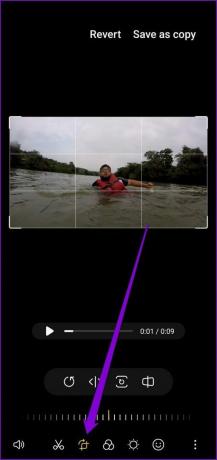

Voit joko rajata videota vapaasti tai lukita kehyksen tiettyyn kuvasuhteeseen (pysty tai vaaka).


Napauttamalla Kierrä-kuvaketta voit kääntää videokehystä 90 astetta. Voit myös kääntää videon vaakasuunnassa.


Käytä suodattimia videoon
Perusmuokkausominaisuuksien lisäksi Samsungin videoeditori mahdollistaa myös suodattimien käyttämisen videoosi.
Napauta videoeditorissa painikkeen Suodatin-kuvaketta tutkiaksesi erilaisia suodattimia. Voit joko käyttää jotakin esiasennetuista suodattimista tai ladata uusia Galaxy Storesta.


Kun olet valinnut haluamasi suodattimen, käytä suodattimen alla olevaa liukusäädintä määrittääksesi sen voimakkuuden.

Vieraile myös Sävy-osiossa muuttaaksesi kirkkautta, kontrastia, varjoja, valotusta jne.

Piirrä videolle
Videoeditorin avulla voit myös piirtää videoosi lisätäksesi siihen eloisuutta. Napauta työkalupalkin hymiökuvaketta päästäksesi Sisustus-osioon. Aloita piirtäminen valitsemalla käytettävissä olevista kynätyypeistä ja väreistä.
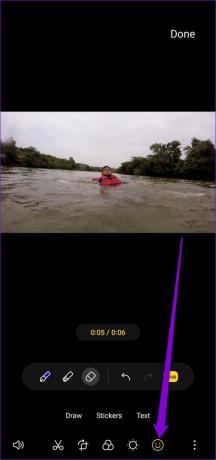
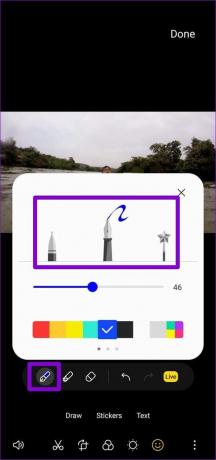
Kun olet lopettanut piirtämisen, napauta Valmis ja määritä kesto, jonka haluat piirroksen näkyvän.


Tämän lisäksi piirtotyökalulla voit sumentaa kasvot tai tietyn osan videosta. Tätä varten sinun on käytettävä Blur-kynää.


Kun olet käyttänyt Blur-kynää, napauta Valmis ja käytä keltaisia palkkeja määrittääksesi sumennuksen keston.


Lisää tarroja ja tekstiä videoon
Piirustustyökalun lisäksi löydät Tarrat ja teksti -työkalun Sisustus-osiosta. Napauta tarroja lisätäksesi erilaisia muotoja, hymiöitä, symboleja ja paljon muuta.
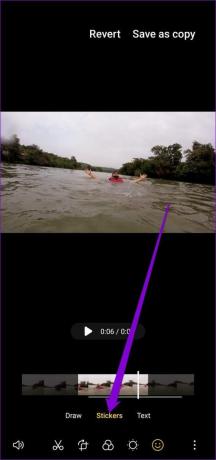

Kun tarra on lisätty, voit siirtää, kiertää tai muuttaa sen kokoa haluamallasi tavalla. Poista tarra napauttamalla miinuskuvaketta tarran yläpuolella.
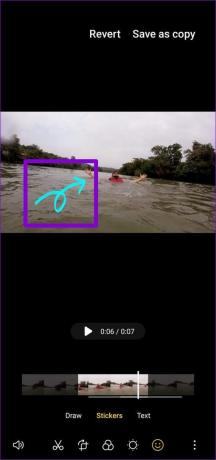

Vastaavasti voit käyttää Teksti-työkalua kirjoittaaksesi tekstiä videoosi ja muotoillaksesi sen haluamallasi tavalla muuttamalla fontteja, tasausta, taustaa ja paljon muuta.
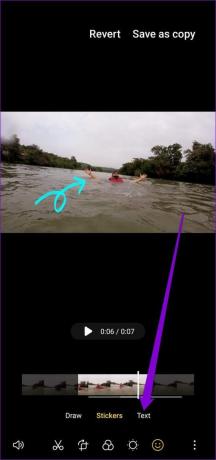

Kun olet lisännyt tekstin, käytä alareunan palkkeja määrittääksesi sen keston.


Lisää taustamusiikkia videoon
Voit lisätä taustamusiikkia videoosi noudattamalla alla olevia ohjeita.
Vaihe 1: Napauta videoeditorissa vasemmassa alakulmassa olevaa kaiutinkuvaketta ja valitse Lisää taustamusiikkia -vaihtoehto.


Vaihe 2: Voit selata Samsungin vapaasti käytettävää musiikkikirjastoa tai napauttaa Plus-kuvaketta oikeassa yläkulmassa lisätäksesi musiikkia puhelimestasi.

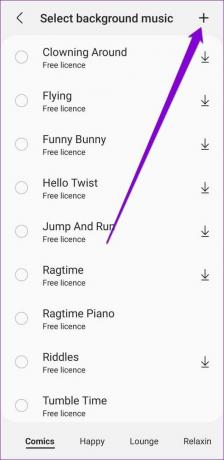
Tämän jälkeen voit määrittää eri äänenvoimakkuustasot alkuperäiselle äänelle ja lisätylle musiikille.

Muuta videon kokoa ja muotoa
Jos video tiedosto näyttää liian suurelta jakamista varten videonmuokkausohjelmalla voit muokata sen kokoa ja muotoa. Napauta oikeassa alakulmassa olevaa kolmen pisteen valikkokuvaketta ja valitse Koko ja muoto.

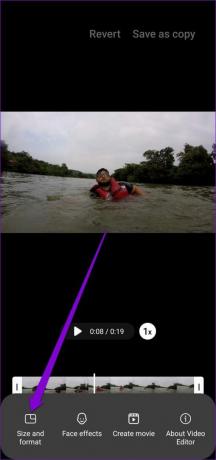
Voit pienentää videotiedoston kokoa vaihtamalla pienempään resoluutioon tai ottamalla käyttöön High tehokkuusvideo -vaihtoehdon.

Yhdistä videot
Yksittäisten videoiden muokkaamisen lisäksi voit yhdistää videoita luoda siitä elokuva. Lue lisää saadaksesi lisätietoja.
Vaihe 1: Napauta videoeditorissa kolmen pisteen valikkokuvaketta valitaksesi Luo elokuva.


Vaihe 2: Valitse videot, jotka haluat lisätä, ja napauta Valmis.

Kun olet lisännyt, voit muuttaa leikkeiden järjestystä painamalla klippiä pitkään aikajanalla ja vetämällä sitä.

Vastaavasti, jos haluat muokata tai poistaa yksittäisiä leikkeitä, napauta leikettä nähdäksesi vaihtoehdot.
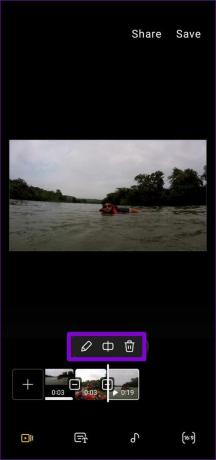
Lisäksi voit käyttää siirtymätehosteita liittääksesi leikkeet sujuvasti. Voit tehdä tämän napauttamalla neliön kuvaketta leikkeiden välissä ja valitsemalla haluamasi siirtymätehosteen avautuvasta valikosta.

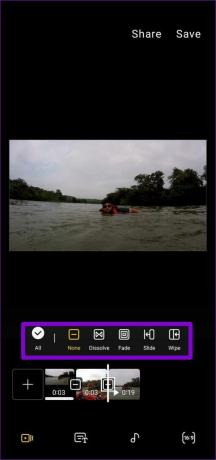
Tallenna luomuksesi
Kun olet muokannut videota, tallenna se napauttamalla Tallenna-vaihtoehtoa. Vaihtoehtoisesti voit myös jakaa videon suoraan.

Näytä taitosi
Tavallisten Android-ominaisuuksien ja -herkkujen lisäksi Samsung-puhelimissa on joitain parhaat työkalut ja sovelluksia. Halusitpa sitten luoda GIF-tiedostoja, hienosäädä valokuviasi tai muokkaa videoita, et tarvitse kolmannen osapuolen sovellusta.